Win11怎么更改账户名称?Win11更改账户名称操作方法
更新日期:2023-09-22 09:45:33
来源:系统之家
手机扫码继续观看

我们在系统内可以创建多个账户,用来达到不同场景的使用,也可以在账户中享受到不同的桌面设置等,我们也可以将创建的账户名称进行更名,这样更容易我们进行识别,那具体要怎么操作呢,下面教给大家操作方法。
具体的操作方法如下
在win11系统桌面上,鼠标右键此电脑选择管理进入。
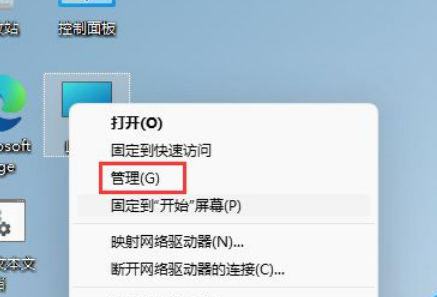
进入计算机管理界面,依次点击本地用户和组-用户展开。
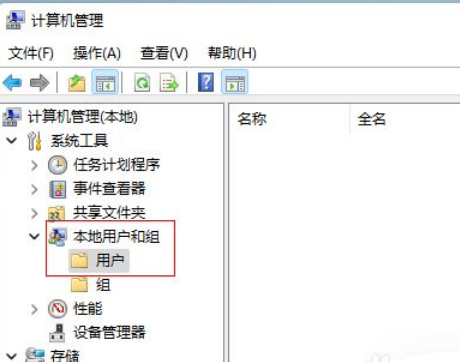
选中用户文件夹,在右边窗口双击要修改的用户名进入。
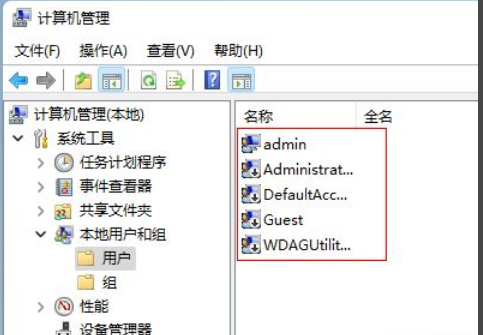
在弹出的用户属性对话框,输入新的用户名称点击确定按钮即可。
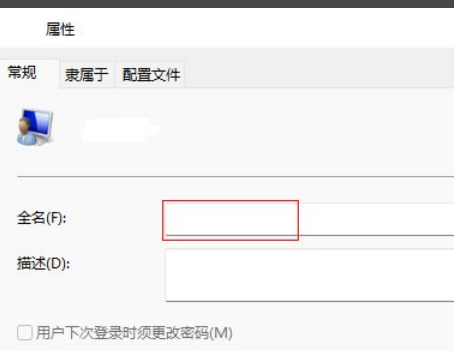
以上就是全部的解决方法了。
该文章是否有帮助到您?
常见问题
- monterey12.1正式版无法检测更新详情0次
- zui13更新计划详细介绍0次
- 优麒麟u盘安装详细教程0次
- 优麒麟和银河麒麟区别详细介绍0次
- monterey屏幕镜像使用教程0次
- monterey关闭sip教程0次
- 优麒麟操作系统详细评测0次
- monterey支持多设备互动吗详情0次
- 优麒麟中文设置教程0次
- monterey和bigsur区别详细介绍0次
系统下载排行
周
月
其他人正在下载
更多
安卓下载
更多
手机上观看
![]() 扫码手机上观看
扫码手机上观看
下一个:
U盘重装视频











